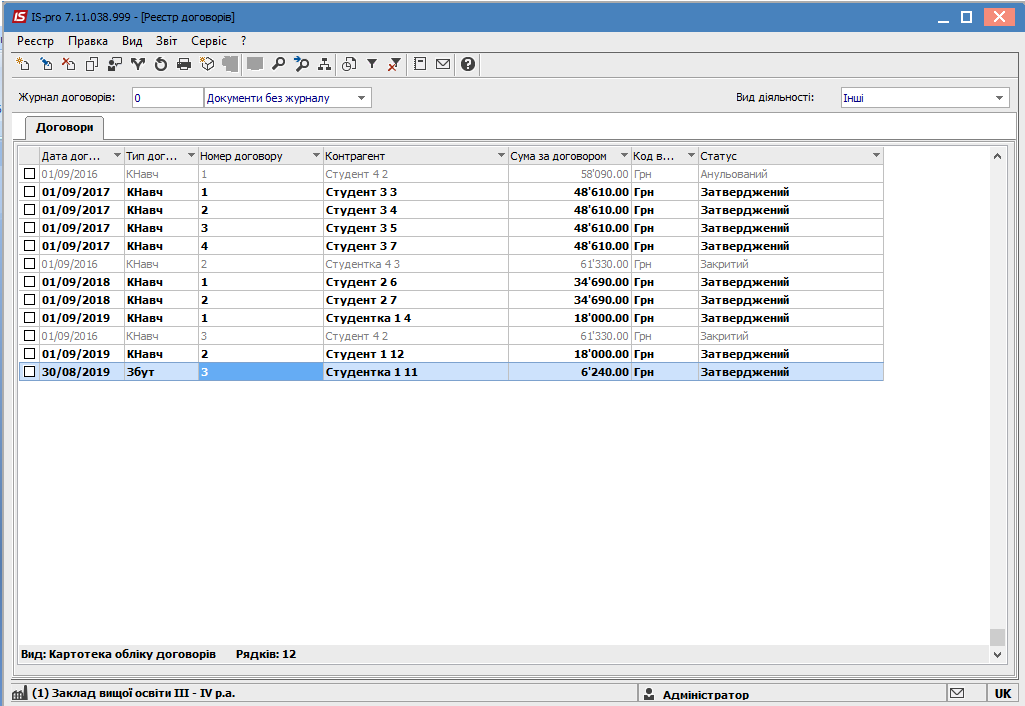Створення картки договору на проживання у гуртожитку
Для того щоб створити картку договору на проживання у гуртожитку необхідно зайти в систему Керування фінансовими розрахунками у підсистему Ведення договорів у модульКартотека обліку договорів.
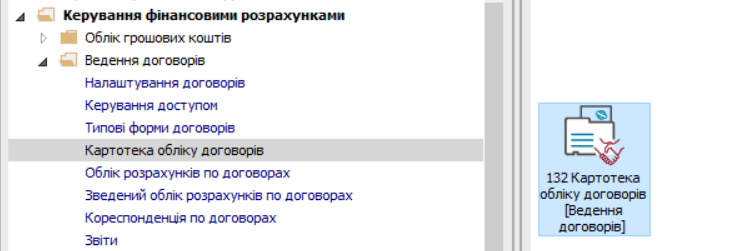
У вікні Реєстр договорів виконати наступні дії:
- У полі Вид діяльності вибрати необхідний вид, у нашому випадку Інші.
- У полі Журнал договорів вибрати необхідний журнал. Наприклад, Документи без журналу.
Встановити курсор в табличну частину і по пункту меню Реєстр /Створити або по клавіші Insert відкрити вікно Вибір типу договору. Вибрати необхідний тип договору – Реалізація товарів і послуг та натиснути клавішу ОК.
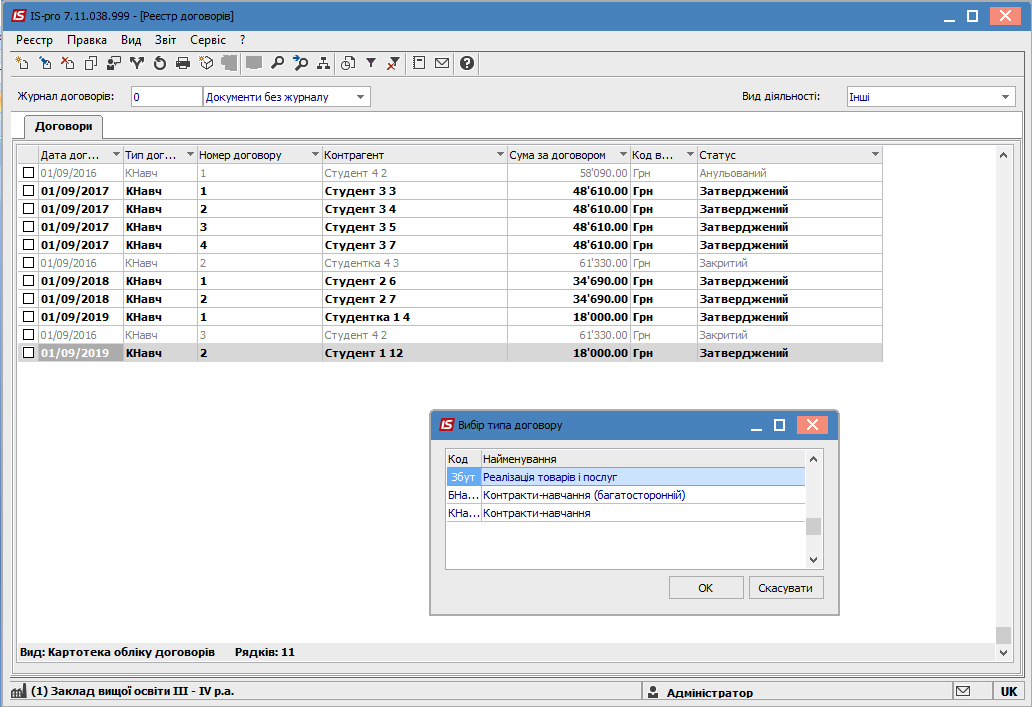
У вікні Картка договору на закладці Договір в полі Договір № проставити номер. Якщо в модулі Налаштування на закладці Нумерація встановлена відмітка Автонумерація, то номер присвоюється автоматично. При застосуванні системи вхідних номерів зазначити вхідний номер.
Зазначити необхідну Дату від та Дату реєстрації.
У полі Замовник з довідника Довідник контрагентів обрати Групу контрагентів – Гуртожитки (детальний порядок створення контрагентів розглянуто в користувацькій нотатці Створення контрагентів у системі).
Для автоматичного створення записів в довідник Група контрагентів – Гуртожитки необхідно зайти в систему Управління студентами/Картотека студентів та здійснити наступний алгоритм дій:
- відмітити картки студентів, по яких необхідно сформувати контрагентів (які будуть жити в гуртожитках);
- обрати пункт меню Реєстр/Реєстрація як контрагента;
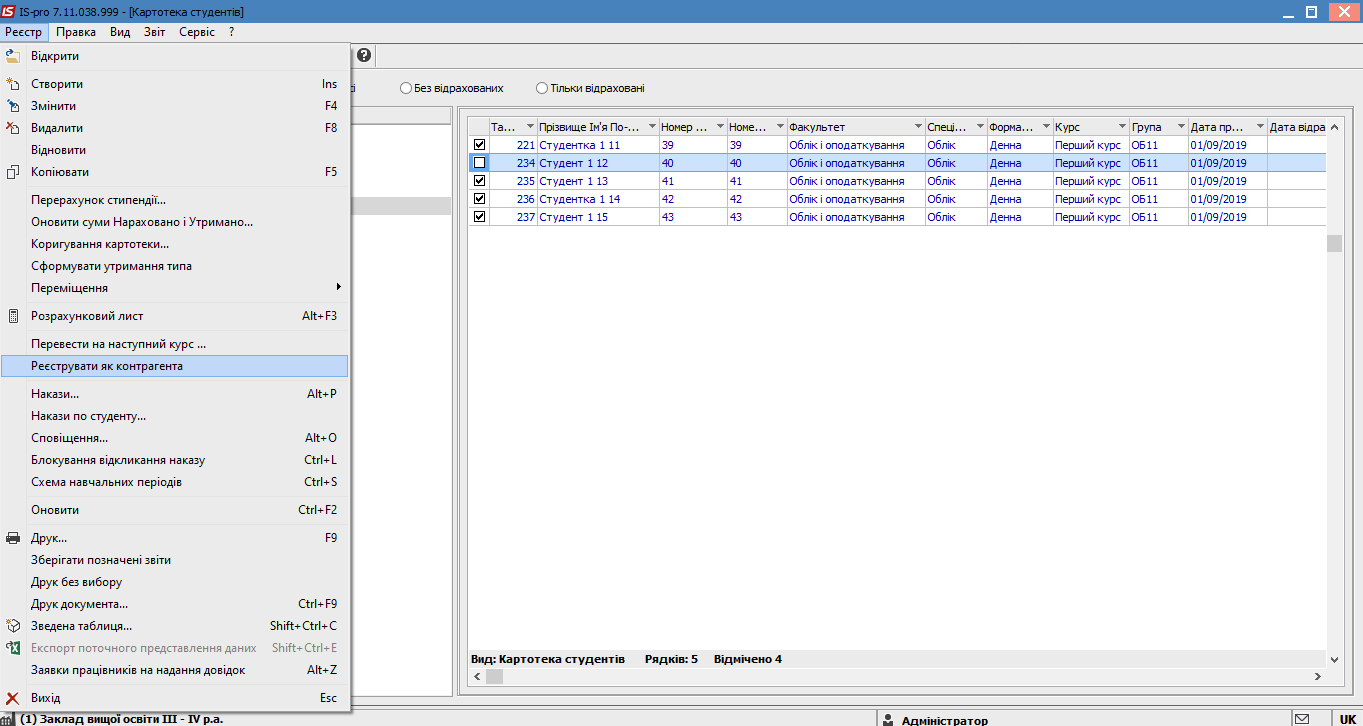
- у вікні Реєстрація як контрагента обрати групу контрагентів та натиснути кнопку ОК.
- у вікні Групи контрагентів обрати попередньо створену групу контрагентів – папку, в яку сформуються картки контрагентів на підставі карток студентів та натиснути кнопку ОК.
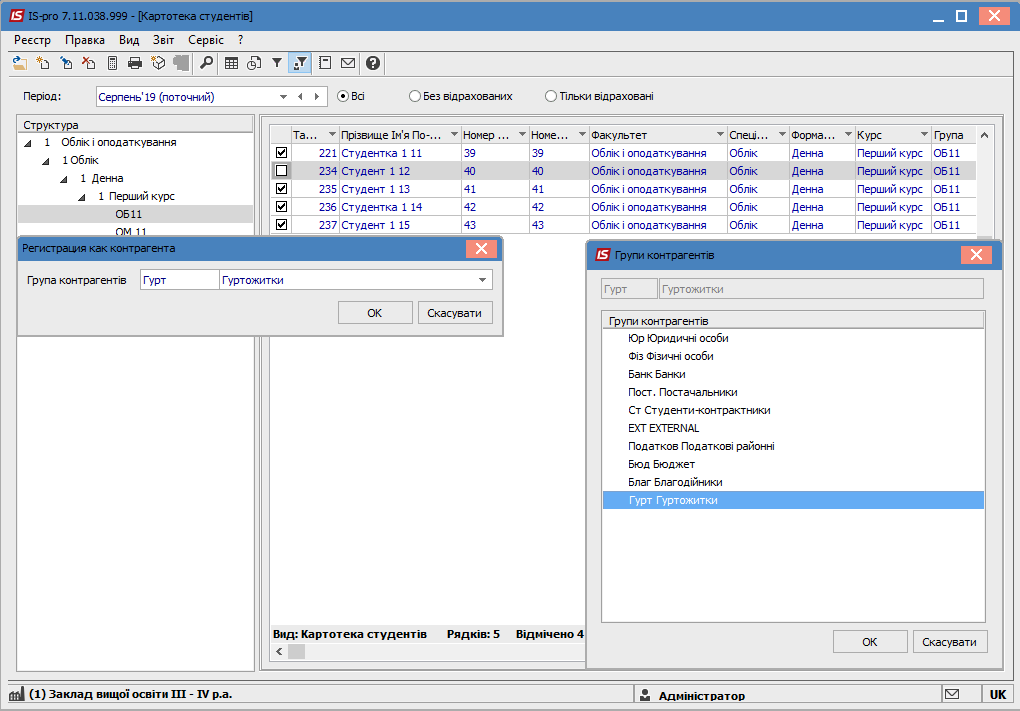
У разі наявності в довіднику контрагента з таким же номером ІПН з’являється повідомлення та реєстрація контрагента не виконується.
Зазвичай така ситуація може виникнути, якщо студент вчиться за контрактом, та вже зареєстрований в іншій групі контрагентів. Створювати додаткового контрагента не потрібно, необхідно використовувати створеного контрагента.
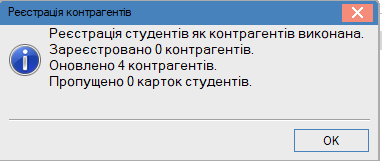
Після створення Довідника контрагентів обрати необхідного студента (студенти) та натиснути кнопку ОК.
При поселенні студента (студентки), яка навчається за рахунок коштів фізичних або юридичних осіб (контракт) обрати Групу контрагентів/Студенти контрактники. Якщо студент був створений у іншій групі обрати такого студента можна використавши пункт меню Вид/Стандартний та розшукати студента по коду або Найменуванню (ПІБ).
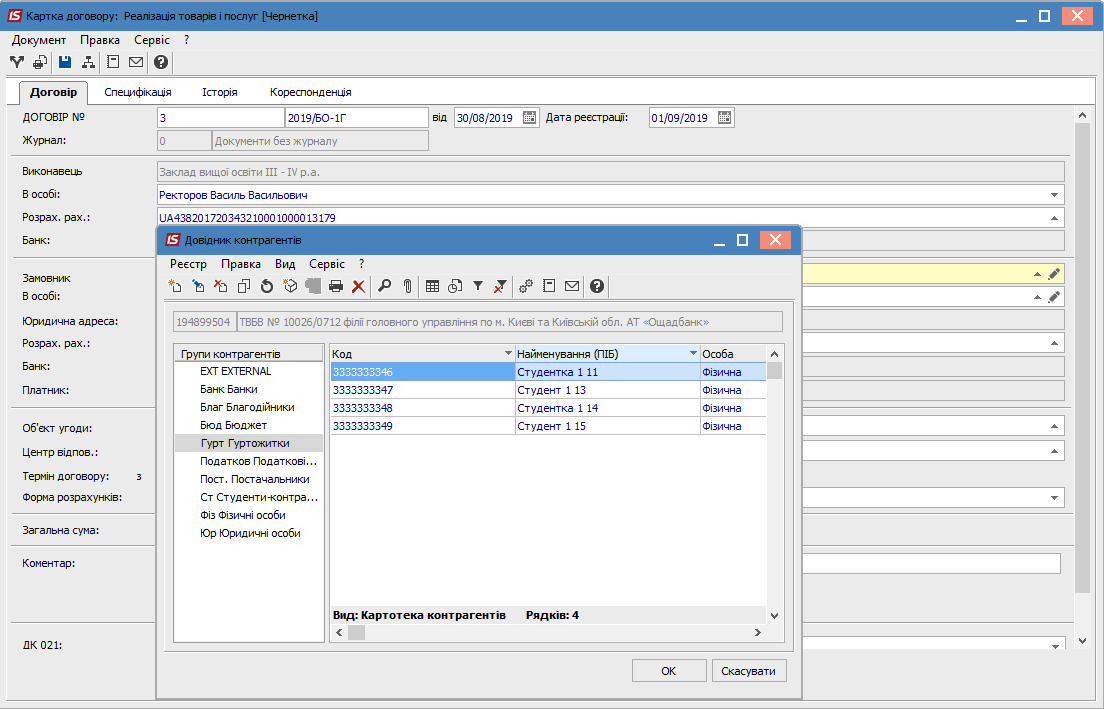
У полі Об’єкт угоди з довідника Довідник об’єкта угод обрати об’єкт угоди – гуртожиток та зазначити номер.
У полі Центр відповідальності обрати необхідний підрозділ – факультет (кафедру).
Вказати Термін дії договору, у нашому випадку встановити на один рік.
Вказати Сплатити до – останню дату дії договору.
Вибрати із запропонованого списку Форму розрахунків (готівкова чи безготівкова).
Поле Загальна сума може заповнюватися в залежності від налаштування:
- автоматично, після заповнення закладки Специфікація;
- зазначатися вручну.
У полі Коментар, при необхідності, вводиться довільний коментар, наприклад – інститут.
При необхідності проставити відмітки в параметрах Не включати документ в податковий облік та Касовий метод.
Зберегти по піктограмі ![]() на панелі інструментів.
на панелі інструментів.
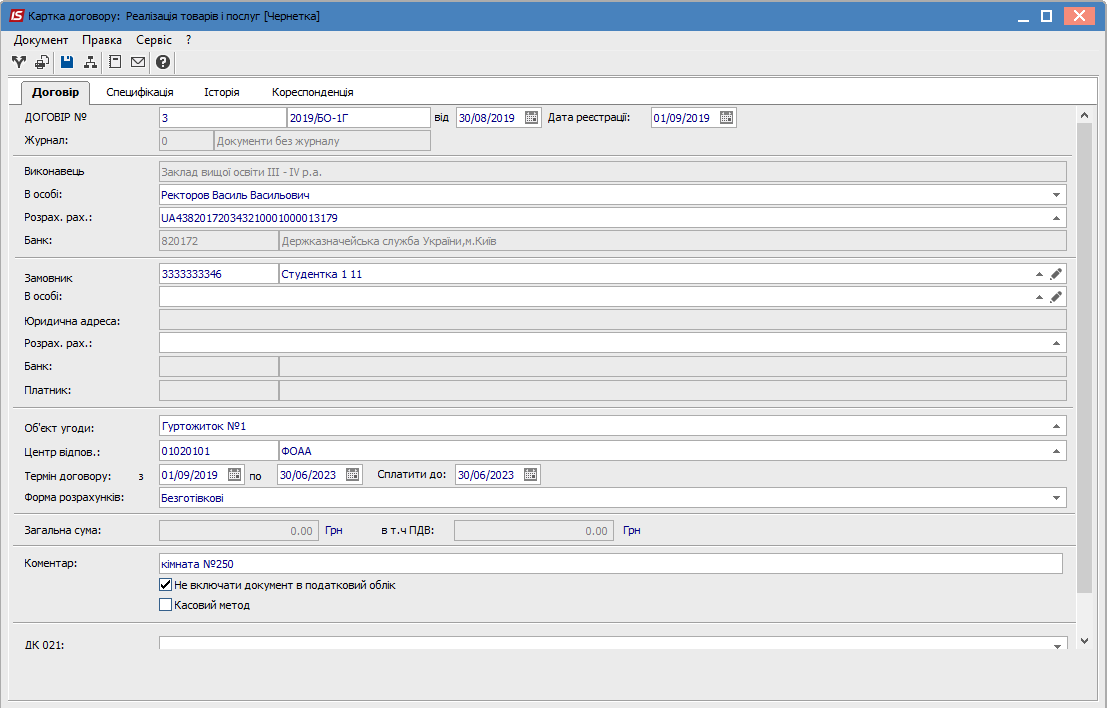
Створення специфікації договору.
Специфікація договору створюється у Картці договору… на закладці Специфікація.
Створення операції типу Реалізація товарів і послуг.
Встановити курсор у табличну частину. По пункту контекстного меню Документ/Створити операцію або по клавіші Insert обрати операцію Реалізація товарів та послуг.
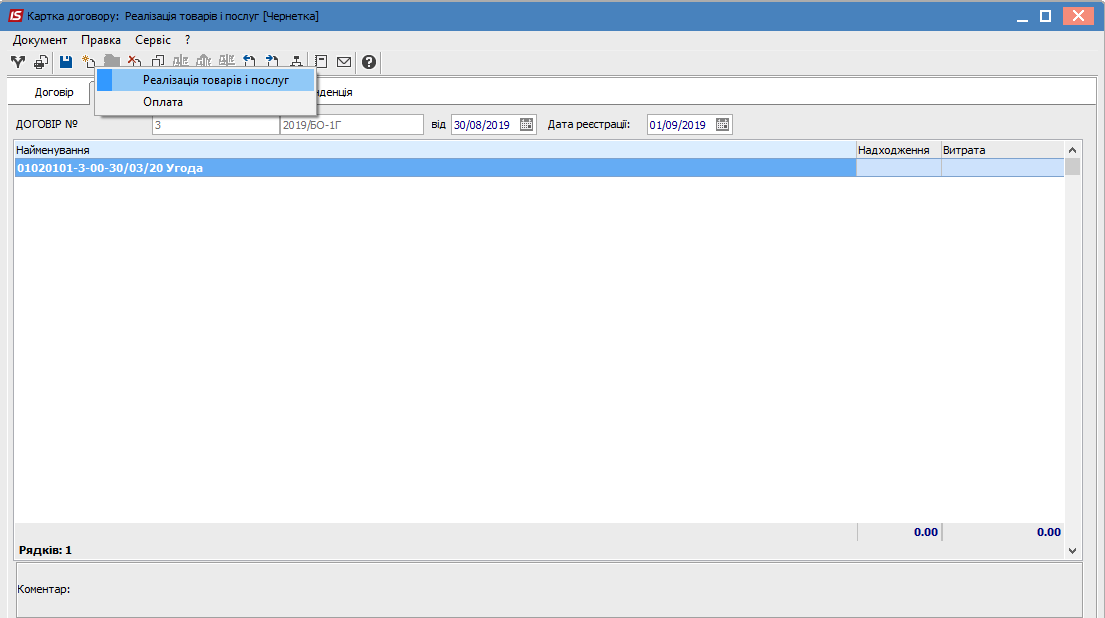
У полях Найменування та Примітка зазначено Реалізація товарів і послуг – добавити рік, наприклад 1 рік.
У полі Разом за договором обрати дату початку та закінчення навчання на обраний курс. Кількість операцій заповнюється автоматично у полі Операції.
У полі Відбудеться із запропонованого списку обрати варіант виконання операції, у нашому випадку – Періодично.
У полі Період обрати період нарахування плати за проживання по договору – Щопівроку.
У полі Не пізніше зазначити дату останнього дня нарахування плати за проживання в гуртожитку.
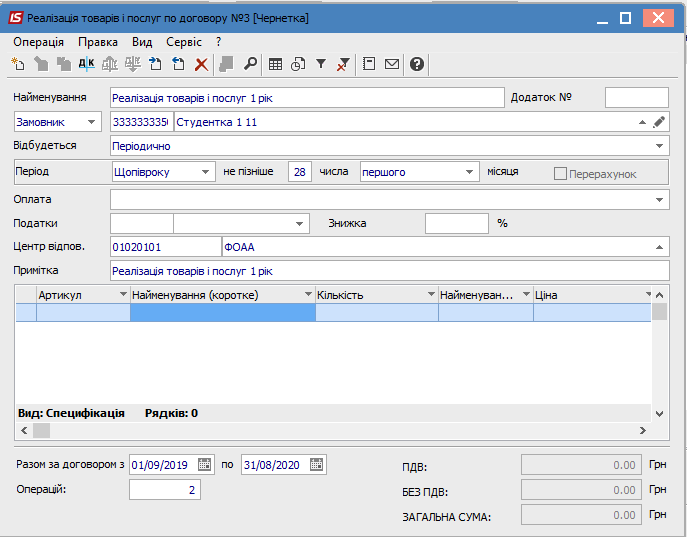
Встановити курсор у табличну частину вікна. По пункту меню Правка/Викликати довідник послуг (комбінація клавіш Alt+F3) проводиться вибір номенклатурних позицій.
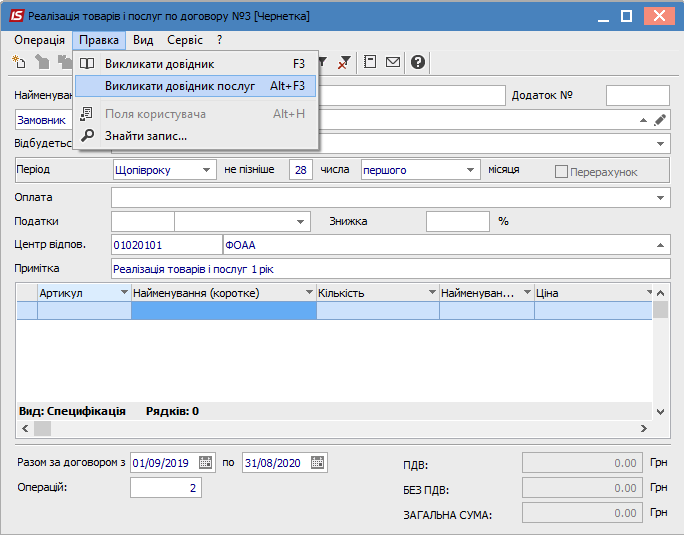
У вікні Вибір номенклатурних позицій обрати необхідну позицію клавішею Enter.
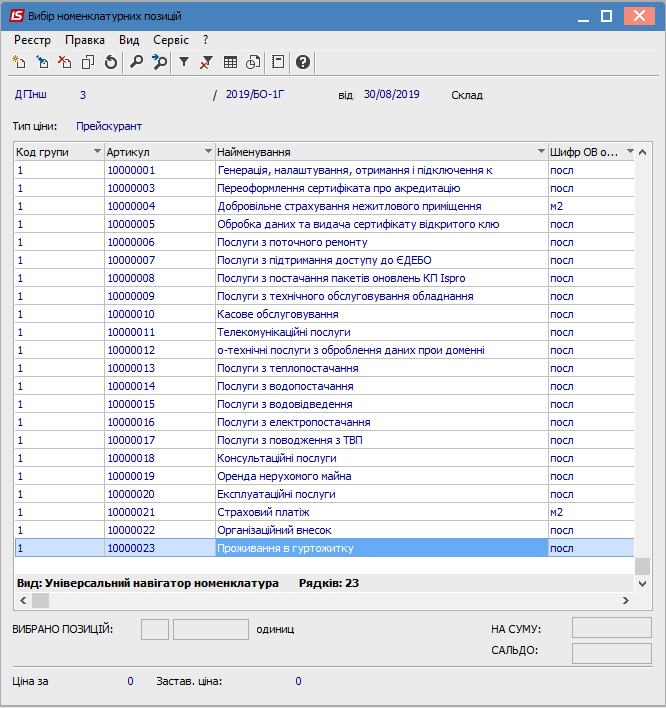
У вікні заповнити поля Кількість та Ціна. Поля Сума до сплати та Період з по заповнюються автоматично. У полі Коментар, при необхідності, ввести довільний коментар. Натиснути кнопку ОК.
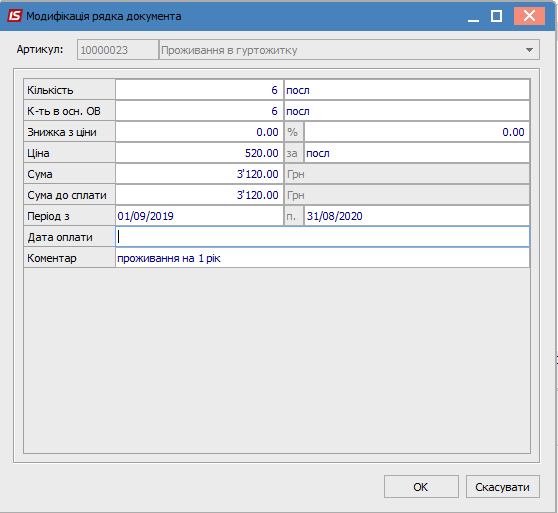
У результаті виконаних дій у вікні Вибір номенклатурних позицій заповниться поле Вибрано позицій та поле На суму.
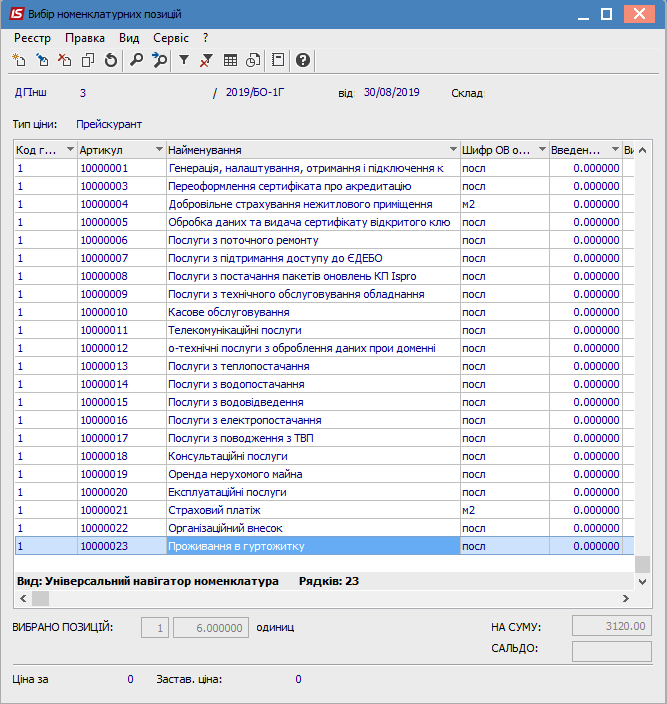
У табличній частині вікна Реалізація товарів і послуг по договору №… автоматично перенесеться обрана номенклатурна позиція за вказаний період та Загальна сума за рік навчання.
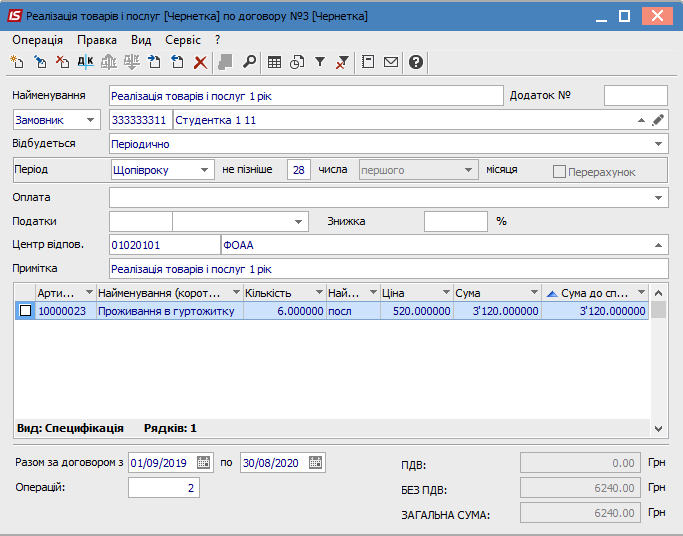
Після закриття вікна операція Реалізація товарів і послуг відобразиться на закладці
Специфікація у колонці Витрата. 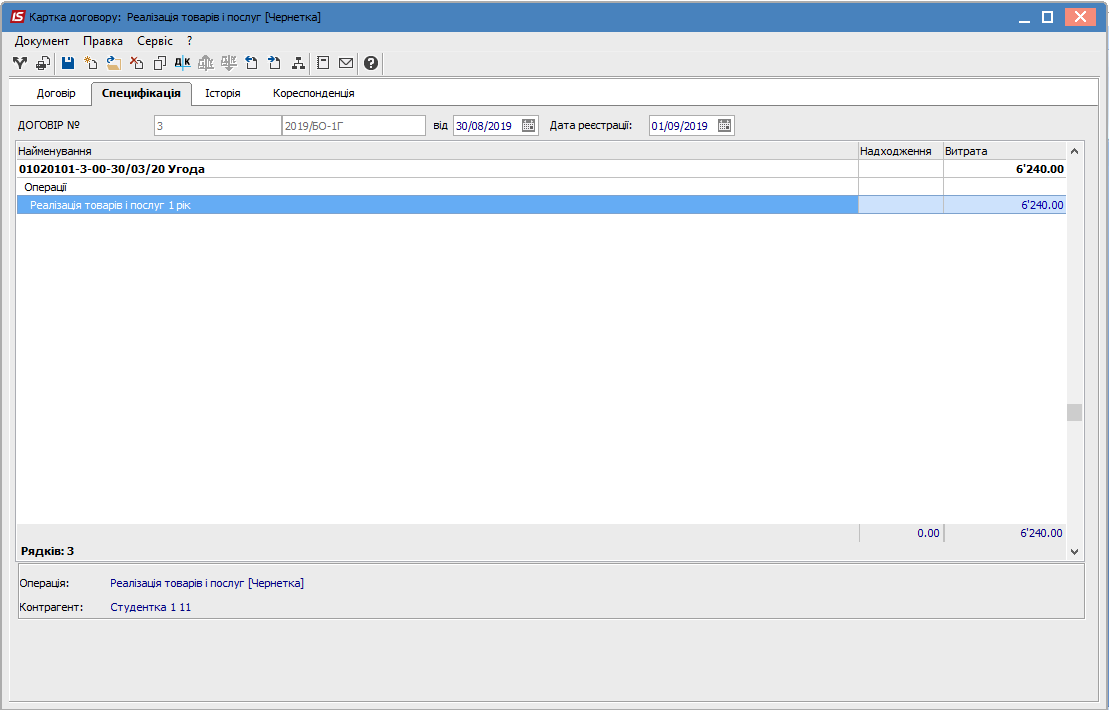
Створення операції типу Оплата.
Встановити курсор у табличну частину. Вибрати пункт меню Документ/Створити операцію
або по клавіші Insert та обрати операцію Оплата. 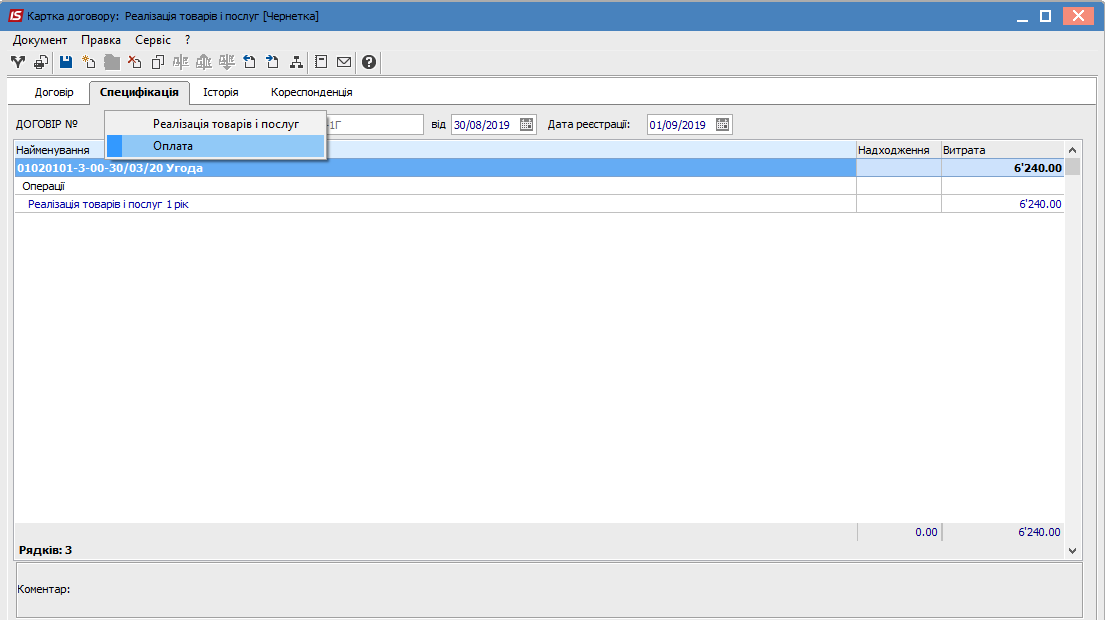
У вікні з назвою операції Оплата у полях Найменування та Примітка зазначено Оплата навчання добавити курс – 1 курс.
У полі Підстава вибрати підставу – операцію Реалізація товарів і послуг 1 рік.
У полі Відбудеться дані автоматично підтягнуться з операції-підстави.
У полі Разом за договором з … по … дані автоматично підтягнуться з операції-підстави.
У полі Сума до оплати автоматично відобразиться розмір оплати за півроку та загальна сума на рік.
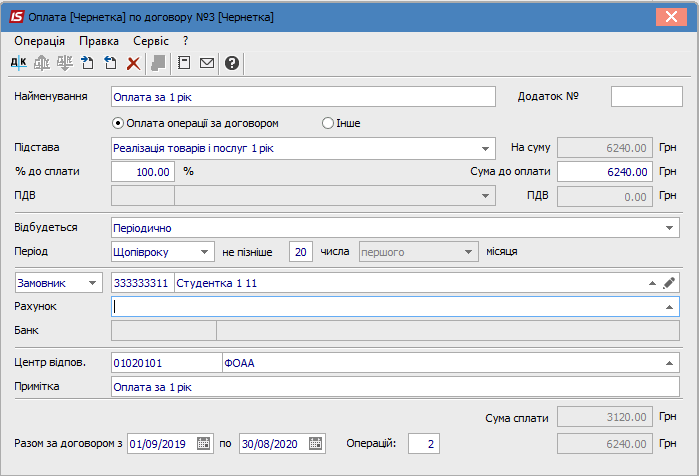
Після закриття вікна операція Оплата відобразиться на закладці Специфікація у
комірці Надходження. Зберегти по піктограмі![]() на панелі інструментів та закрити вікно.
на панелі інструментів та закрити вікно.
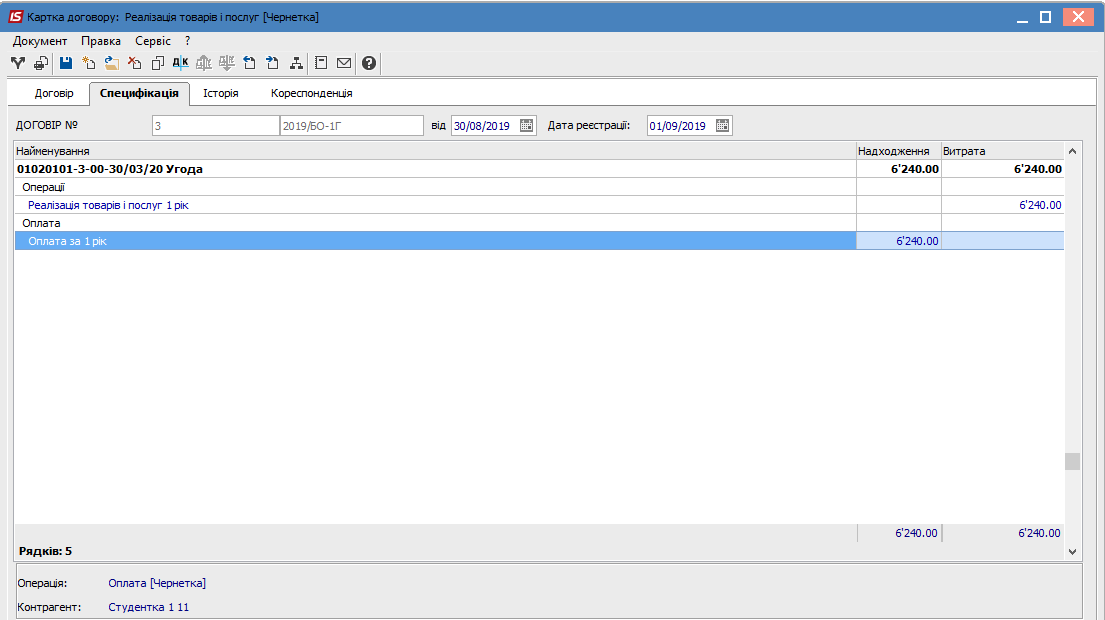
Операції за кожний рік можна створювати або при заключені договору на весь термін навчання або додавати операції кожного року.
Створений договір з’явиться в Реєстрі договорів зі статусом Чернетка.
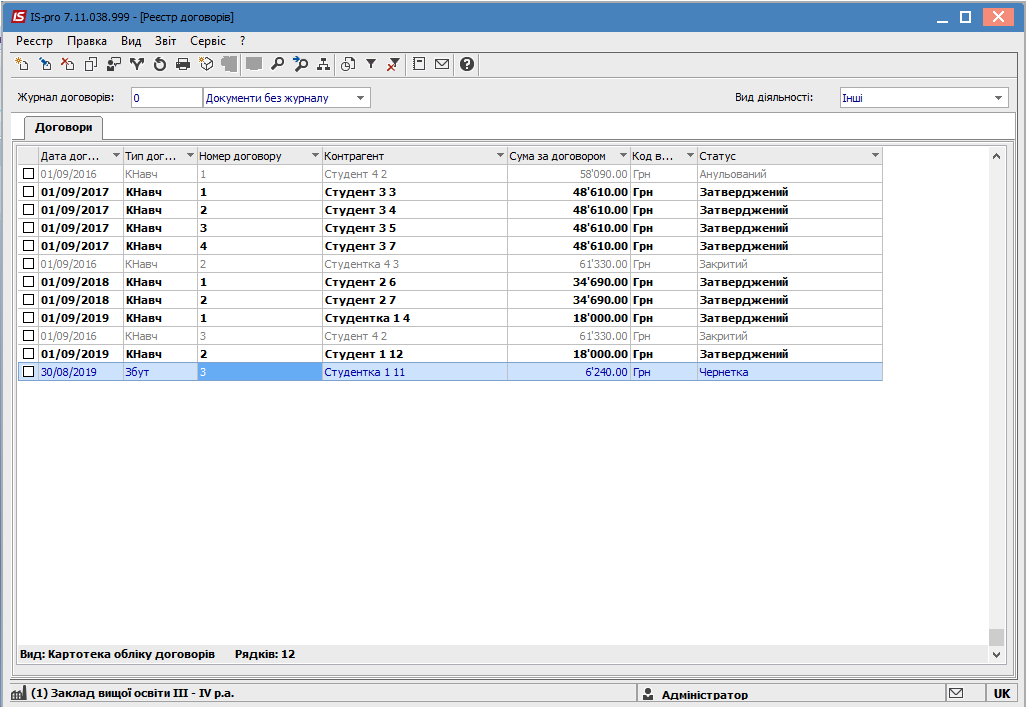
Після підписання договору необхідно змінити статус договору з Чернетки на Затверджений.
Для цього по пункту контекстного меню Реєстр/Змінити статус або комбінацією клавіш Alt+S у вікні Статус договору змінити статус з Чернетки на Затверджений та натиснути кнопку ОК.
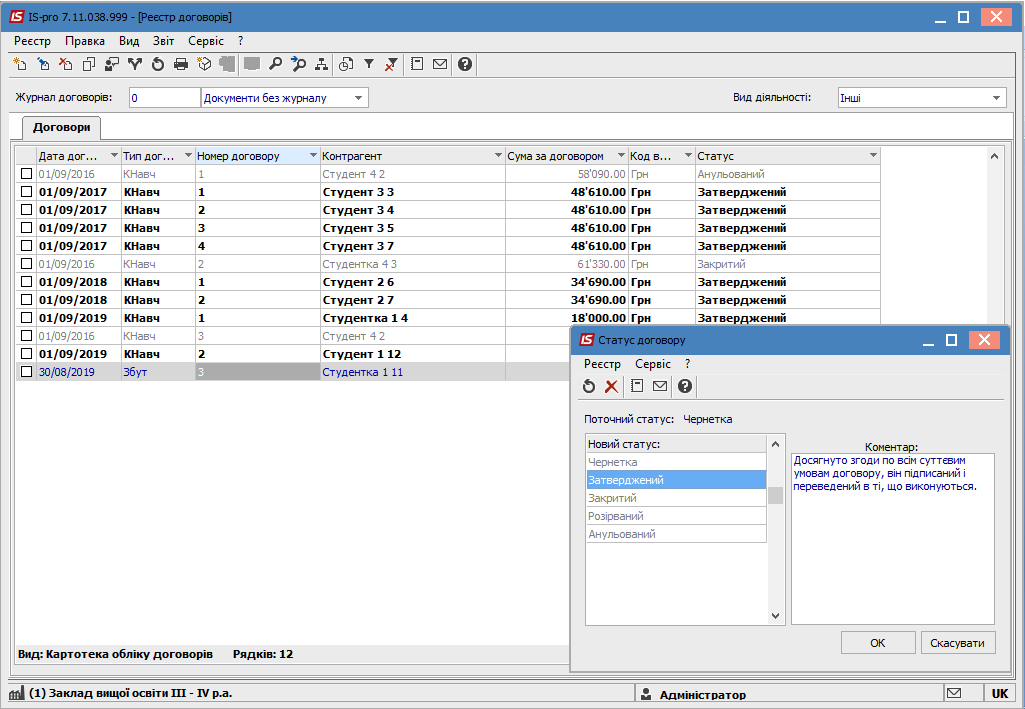
Картку договору на проживання у гуртожитку студента (студентки) створено.